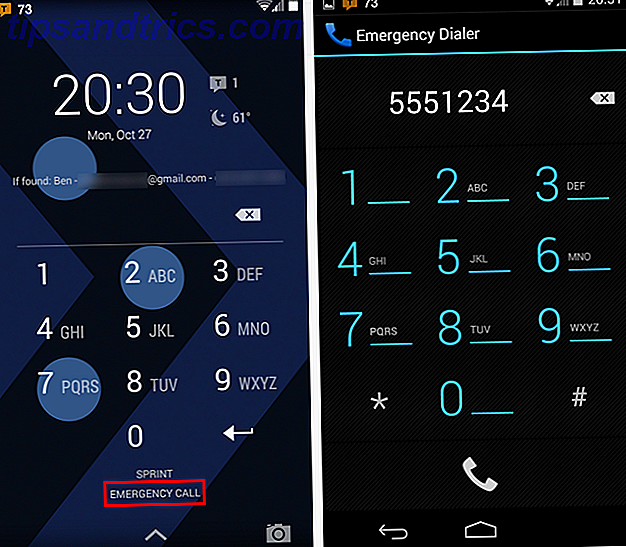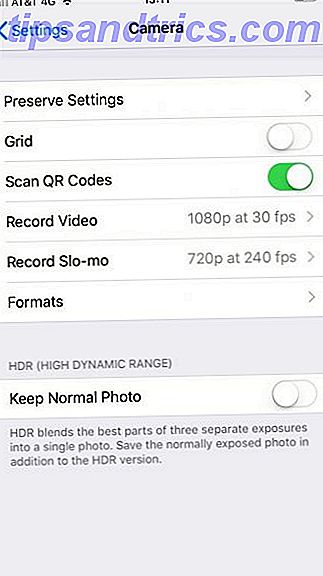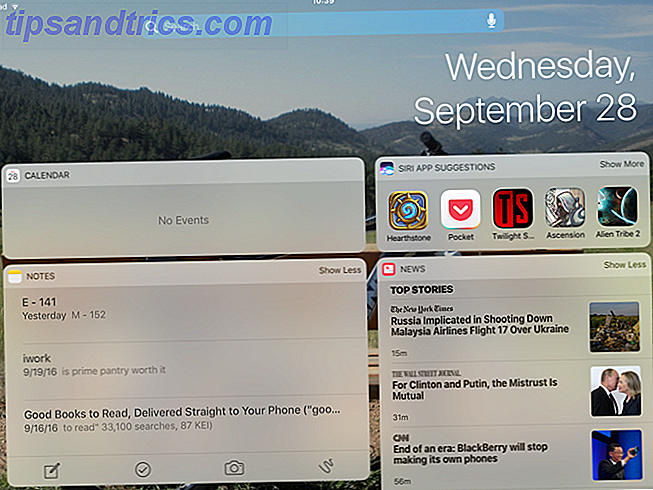Vous êtes probablement au courant des problèmes que peuvent poser les logiciels obsolètes. Mais comment savez-vous que votre machine est complètement à jour? Il n'y a pas de solution de maintenance universelle, alors comprenons comment fonctionnent les mises à jour de votre Mac et de ses logiciels.
Par exemple, vous n'avez pas besoin d'utiliser le Mac App Store pour installer les mises à jour du système d'exploitation. La vitrine de bureau Apple ne va pas plus loin que la mise à jour du reste de votre système.
Il est également possible qu'il y ait des moments où retarder une mise à jour est logique. Laissez-nous vous renseigner sur les détails.
Mises à jour du logiciel macOS
Les mises à jour périodiques du système d'exploitation incluent souvent certains des changements les plus importants, et en tant que tels, ils devraient être appliqués dès que possible. Apple corrige fréquemment les failles de sécurité qui peuvent rendre votre Mac vulnérable aux attaques. En même temps, il améliore la stabilité générale du système et parfois ajoute de nouvelles fonctionnalités.

Un bon exemple est l'ajout de Night Shift dans macOS 10.12.4 Utiliser un Mac pendant la nuit? Night Shift et autres applications qui peuvent sauver vos yeux Utilisez un Mac la nuit? Night Shift et d'autres applications qui peuvent sauver vos yeux Apple vient de laisser tomber la dernière mise à jour de macOS Sierra avec relativement peu de changements en dehors d'une fonctionnalité hors concours: Night Shift. Lire la suite, qui utilise un filtre de lumière bleue dans une offre pour améliorer la qualité du sommeil. Apple publie également des mises à jour spécifiques aux éléments matériels tels que le trackpad de votre MacBook ou des modifications apportées à la partition de récupération. Tous sont adaptés à votre matériel spécifique, vous ne téléchargerez donc rien de ce dont vous n'avez pas besoin.
Important: Avant d'appliquer des mises à jour, vous devez vous assurer de disposer d'une sauvegarde Time Machine récente et utiliser votre disque dur Time Machine pour stocker des fichiers Partition et utiliser votre disque dur Time Machine pour stocker des fichiers si le disque dur de votre Mac est petit. Votre disque dur Time Machine est gros, il peut être utile d'utiliser le disque à des fins de sauvegarde et de stockage. Lire la suite ou alternative tierce 5 Solutions de sauvegarde Mac locales qui ne sont pas Time Machine 5 Solutions de sauvegarde Mac locales qui ne sont pas Time Machine Il existe de nombreuses options de sauvegarde Mac, et beaucoup d'entre elles ont des fonctionnalités que l'application de sauvegarde par défaut d'Apple Je ne peux pas rivaliser avec. Lire plus juste au cas où quelque chose ne va pas.
Mise à jour via le Mac App Store
La façon la plus simple de mettre à jour votre macOS est d'utiliser le Mac App Store, qui a été inclus dans toutes les versions du système d'exploitation d'Apple depuis la version 10.6.6. Lancez-le avec Spotlight 7 Bonnes habitudes Chaque utilisateur Mac devrait s'habituer à 7 bonnes habitudes Chaque utilisateur Mac devrait s'y habituer Aujourd'hui, nous allons partager nos bonnes habitudes Mac préférées, tout en essayant désespérément d'oublier les mauvaises. En savoir plus ou en cliquant sur l'icône du dock, cliquez sur l'onglet Mises à jour et regardez en haut de la liste.
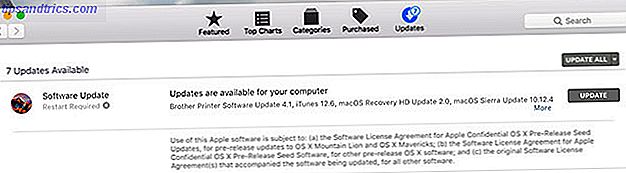
Les propres mises à jour d'Apple apparaîtront toujours au-dessus de tout le reste. Ils sont souvent regroupés et vous pouvez cliquer sur Plus pour voir chaque mise à jour en attente ou choisir de les installer individuellement. Cliquez sur Installer, après quoi la mise à jour sera téléchargée et appliquée.
Télécharger les mises à jour manuellement
Parfois, Apple déploie lentement les mises à jour, de sorte que la dernière version peut ne pas apparaître dans le Mac App Store. Peut-être que vous n'aimez vraiment pas le Mac App Store, ou vous voulez mettre à jour un certain nombre de machines en utilisant un seul fichier téléchargeable. C'est là que les correctifs téléchargeables d'Apple sont pratiques.
Ceux-ci prennent la forme de mises à jour régulières et de mises à jour de combo . Les mises à jour régulières incluent uniquement les modifications les plus récentes, tandis que les mises à jour de liste déroulante incluent toutes les modifications pour la version majeure actuelle de macOS. Par exemple, si vous n'avez pas mis à jour votre Mac depuis un moment et que vous souhaitez mettre à jour à partir du 10.12. 0 à 10.12. 4, vous aurez besoin de la mise à jour de combo.
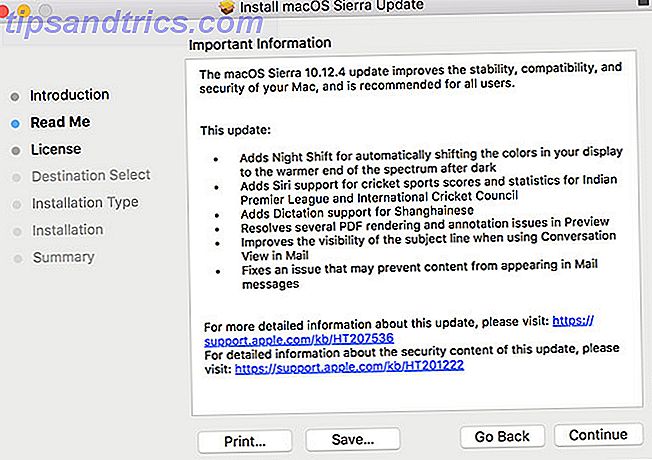
Si vous gardez les choses à jour et ne faites que passer de 10.12. 3 à 10.12. 4, vous pouvez sortir avec la mise à jour régulière. Pour connaître la version de macOS que vous utilisez, cliquez sur le logo Apple dans le coin de votre écran, puis sélectionnez À propos de ce Mac .
Vous pouvez télécharger ces fichiers à partir de Téléchargements Apple. Il suffit de monter le DMG comme vous le feriez avec n'importe quel autre logiciel, puis lancez le programme d'installation PKG. Votre Mac va redémarrer et appliquer les modifications, pas de Mac App Store nécessaire. Si vous voulez mettre à jour une autre application, envoyez le fichier que vous venez de télécharger 9 façons rapides de partager des fichiers et des dossiers à partir d'un Mac 9 façons rapides de partager des fichiers et des dossiers à partir d'un Mac. Il pourrait y avoir un meilleur moyen. Lire la suite à un autre Mac.
Mises à niveau majeures de la version macOS
Apple s'engage à un cycle annuel de mise à jour logicielle, ce qui signifie qu'une nouvelle révision majeure de macOS est publiée chaque année (généralement en octobre). Ces mises à jour majeures sont appelées mises à niveau, et elles sont entièrement gratuites à télécharger. Chaque nouvelle mise à niveau a son propre nom et numéro de version: macOS Sierra est 10. 12, la prochaine version sera 10. 13 .
Les mises à jour sont également disponibles via le Mac App Store et apparaîtront probablement dans l'onglet Mises à jour en haut de l'écran lorsqu'une nouvelle version est disponible. Vous trouverez également des liens sur l'onglet Sélection, consultez la capture d'écran ci-dessous. Vous pouvez cliquer sur Télécharger pour récupérer la dernière mise à jour du magasin.
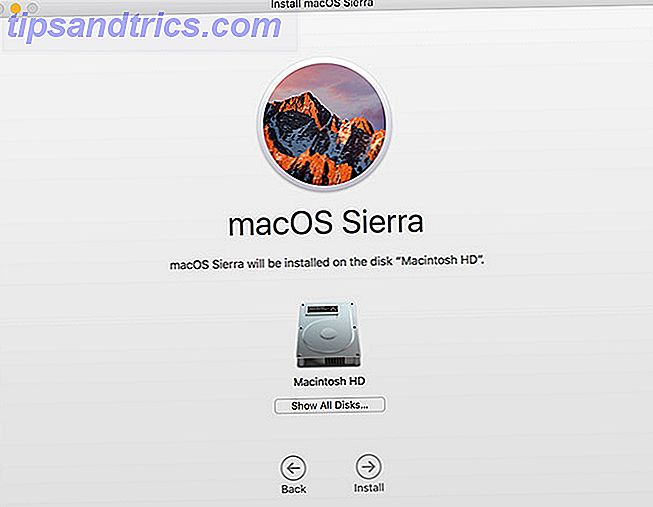
Il est possible de télécharger la prochaine version de macOS et enregistrer le programme d'installation Comment installer macOS et enregistrer le programme d'installation Comment installer macOS et enregistrer le programme d'installation Il est très facile de sauvegarder l'installateur macOS pour éviter les téléchargements multiples, même si vous avez seulement le seul Mac. Lire la suite, ce qui est fortement recommandé si vous allez mettre à jour plus d'une machine. La mise à niveau téléchargera et placera un fichier d'installation dans votre dossier Applications . Il suffit de l'exécuter pour commencer le processus de mise à niveau, mais enregistrez l'installateur à l'avance si vous le souhaitez.
Important: Les mises à niveau importantes du système d'exploitation peuvent prendre un certain temps, assurez-vous donc que vous êtes connecté à une prise de courant si vous utilisez un MacBook. Vous devriez aussi avoir un Time Machine récent ou une autre sauvegarde, car les choses peuvent très mal tourner les problèmes d'installation de macOS Sierra? Résoudre les problèmes d'installation courants de Mac Problèmes d'installation de macOS Sierra? Résoudre les problèmes courants de mise à niveau du Mac Comment repérez-vous une installation gelée? Que faire si votre Mac manque d'espace à mi-installation? Et comment résoudre le problème lorsque vous ne pouvez plus accéder à votre ordinateur normalement? Lire la suite .
Retarder les mises à niveau majeures
Il existe des raisons valables pour retarder les mises à niveau majeures, et à condition que vous disposiez des dernières mises à jour de sécurité pour votre version actuelle de macOS, vous ne manquerez que de nouvelles fonctionnalités. La principale raison de retarder une mise à niveau est due à la compatibilité logicielle.
@PropellerheadSW Hey! J'ai vu que Reason 7 ne fonctionne pas avec OS Sierra ... est-ce vrai?
- Bobby Mares (@MyGenuineFind) 16 janvier 2017
Si vous utilisez un logiciel dont vous ne pouvez pas vous passer, assurez-vous qu'il fonctionne avec la prochaine version de macOS avant de l'installer. Nous vous recommandons de vérifier avec le développeur, ou de tester sur un Mac de rechange si vous en avez un. Chaque année, Apple déploie une mise à niveau majeure, et chaque année, les applications cessent de fonctionner jusqu'à ce que les développeurs puissent les patcher. Soyez intelligent et anticipez.
Programme bêta public macOS
Le programme de bêta publique moderne d'Apple fonctionne depuis quelques années, permettant aux utilisateurs de tester un logiciel avant qu'il ne soit prêt pour la consommation de masse. Vous pouvez vous inscrire au programme sur le site Web du programme logiciel bêta d'Apple: connectez-vous avec votre identifiant Apple, téléchargez l'utilitaire d'accès bêta public pour enregistrer votre Mac, puis vérifiez l'onglet Mises à jour du Mac App Store.
# 3 Une copie de la version bêta publique de Mac OS X. pic.twitter.com/mtpQv9J78C
- Thor Mitchell (@ThorMitchell) 29 mars 2017
Les bêtas publics d'Apple sont beaucoup plus stables que les premières versions qu'ils utilisent pour les développeurs, mais les logiciels bêta sont toujours inachevés. En tant que tel, vous pouvez éviter d'utiliser un logiciel bêta sur un Mac dont vous dépendez pour le travail, l'étude ou d'autres tâches quotidiennes importantes.
Si vous vous êtes inscrit au programme et décidez que vous en avez assez, dirigez-vous vers Préférences Système> App Store et cliquez sur Modifier en regard de "Votre ordinateur est configuré pour recevoir des mises à jour bêta" pour vous désinscrire.
Mises à jour régulières du logiciel
En plus des fichiers système, les logiciels standards doivent également être mis à jour. Pour les logiciels installés via le Mac App Store, vous pouvez simplement lancer le magasin et cliquer sur Mises à jour . Par défaut, les mises à jour automatiques sont désactivées. Vous devrez donc procéder à une mise à jour manuelle via cette méthode.
Si vous avez installé un logiciel depuis un autre endroit que le Mac App Store, vous devez mettre à jour le logiciel en le lançant et en vérifiant les mises à jour disponibles. Cette option peut généralement être trouvée en cliquant sur le nom de l'application en haut de l'écran, puis en sélectionnant Vérifier les mises à jour .
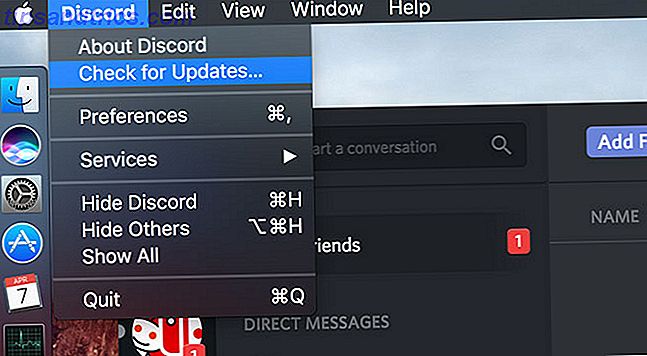
La plupart des applications vous indiquent quand une mise à jour est disponible, et beaucoup installent automatiquement de nouvelles versions, comme le navigateur Chrome de Google. Certains logiciels plus anciens peuvent même exiger que vous téléchargez manuellement la dernière version. Vous devriez éviter les applications tierces qui promettent de mettre à jour d'autres logiciels pour vous, car il s'agit d'un front couramment utilisé pour installer des logiciels malveillants.
Activer les mises à jour automatiques
Le Mac App Store peut être utilisé pour garder votre logiciel à jour. Cela inclut également les applications tierces régulières et les mises à jour du système d'exploitation. Vous pouvez l'activer sous Préférences Système> App Store .
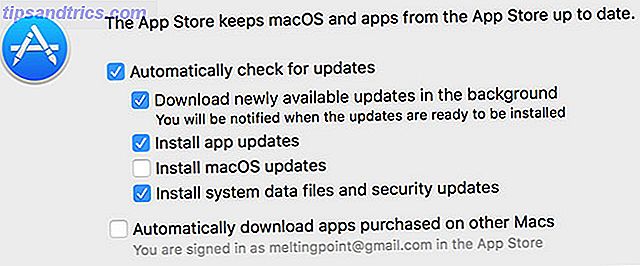
Important: Si vous n'exécutez pas régulièrement une sauvegarde Time Machine ou une autre sauvegarde, il peut être risqué d'installer automatiquement les mises à jour du système d'exploitation. Si quelque chose ne va pas, vous pourriez vous réveiller à un écran noir et Mac ne répond pas. Vous devrez peut-être même réinstaller le système d'exploitation via la partition de récupération, et vous perdrez tout ce que vous n'avez pas sauvegardé.
Malware caché dans les mises à jour?
En Mars 2016, le client torrent Mac Transmission a été infecté par des logiciels malveillants, ou ransomware pour être précis. L'application a été à nouveau frappée avec encore plus de logiciels malveillants en août de la même année. La principale méthode de diffusion du logiciel malveillant inclus était de l'inclure dans une mise à jour logicielle.
La transmission a réagi rapidement dans les deux cas, mais faire aveuglément confiance à l'installateur a eu des conséquences pour plus d'une poignée d'utilisateurs. 4 Transmission Alternatives pour les utilisateurs de Mac BitTorrent 4 Alternatives de transmission pour les utilisateurs de Mac BitTorrent Transmission a été frappée par des logiciels malveillants deux fois en un an, donc vous pourriez envisager une nouvelle application de torrent Mac . Lire la suite .
Besoin d'un client torrent pour Mac - J'avais l'habitude d'utiliser Transmission mais hésitait à télécharger b / c des infections de logiciels malveillants. Qu'est-ce que vous utilisez?
- Scott Blitstein (@scoblitz) 31 octobre 2016
Le problème principal est qu'il n'y a aucun moyen de savoir si l'application que vous êtes sur le point de mettre à jour a été compromise jusqu'à ce qu'il soit trop tard. C'est un phénomène rare, et il est encore plus rare que cela arrive deux fois, mais ce n'est jamais impossible. C'est une autre bonne raison de sauvegarder votre système régulièrement .
Les mises à jour du Mac App Store sont examinées par Apple eux-mêmes. Donc, ceux-ci ne devraient pas représenter trop de menace. Le logiciel téléchargé depuis le magasin est également en sandbox, une mesure mise en place pour protéger votre système des changements indésirables.
Avez-vous des questions sur la mise à jour de votre Mac?
Crédit d'image: guteksk7 via Shutterstock.com